Wasserzeichen sehen nicht nur schick aus, sondern haben auch einen praktischen Nutzen. Damit können Sie Dokumente mit einem deutlich sichtbaren „Stempel“ als Entwurf oder vertrauliches Schriftstück kennzeichnen ohne dass die Lesbarkeit leidet. Das Einbinden eigener Wasserzeichen, die sich halb durchsichtig schräg übers Dokument legen, hört sich kompliziert an, ist aber ganz einfach.
Wasserzeichen einbauen
Um ein Dokument mit einem Wasserzeichen zu versehen, gehen Sie wie folgt vor:
1. Öffnen Sie das gewünschte Dokument, und rufen Sie bis Word 2003 den Befehl „Format | Hinterrgund | Gedrucktes Wasserzeichen“ auf. Bei Word 2007/2010/2013 klicken Sie in der Menüleiste „Seitenlayout“ bzw. „Entwurf“ auf „Wasserzeichen“ und „Benutzerdefiniertes Wasserzeichen“.
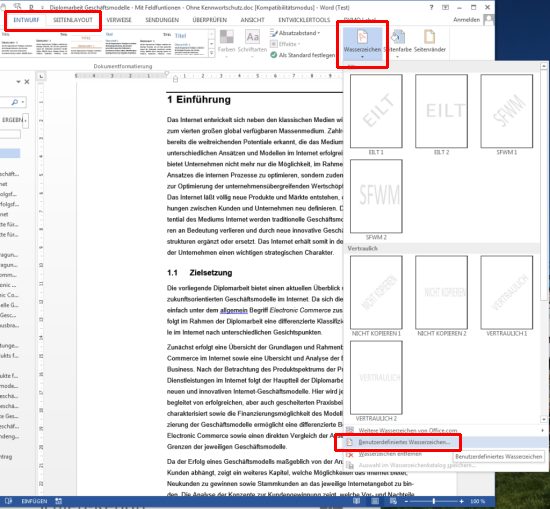
2. Im nächsten Fenster haben Sie die Wahl zwischen einem Bild- und einem Textwasserzeichen. Bei Bildern sollten Sie die Option „Auswaschen“ aktivieren, damit das Wasserzeichen möglichst in blassen Farben erscheint und der eigentliche Text lesbar bleibt. Bei Textwasserzeichen sorgt die Option „Halbtransparent“ für eine optimale Lesbarkeit.